Pak jouw feestelijke voordeel: tot 10% korting op Machines! Ontdek
Hier leggen we je alles uit wat je moet weten over het opmaken van het freeswerk bestand voordat je dit uploadt. Per afwerking nemen we je stap voor stap mee hoe je het bestand juist opmaakt.

Je hebt tijdens het bestellen van het freeswerk de keuze uit soorten afwerkingen:

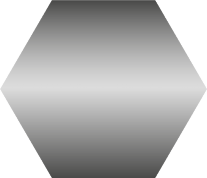
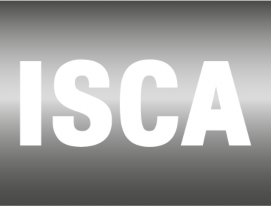

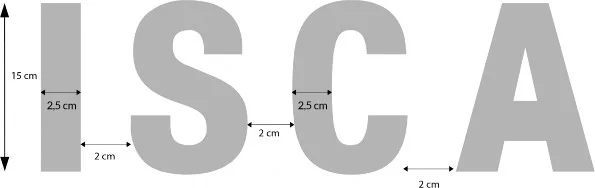
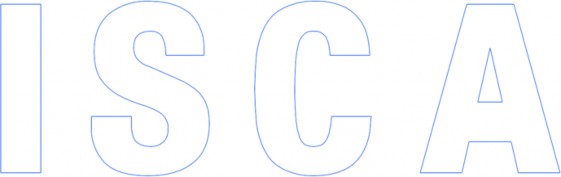
Voorbeeld: Letters met een contourlijn en zonder vulling. Selecteer vervolgens de letters en zorg dat je een lijncontour van de letters maakt. Voor een extra check klik je twee keer op een letter en kijk je of het nog mogelijk is om te typen. Als het niet meer mogelijk om te typen betekend dit dat er een lijncontour van de letters is gemaakt.
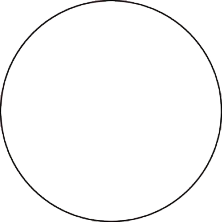
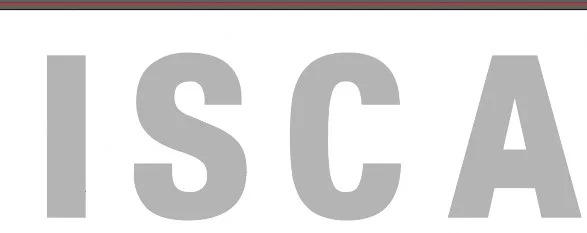
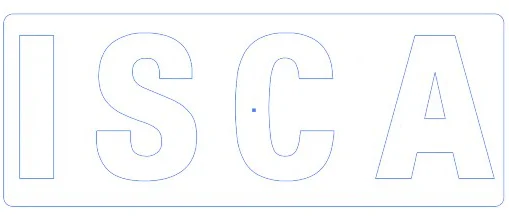
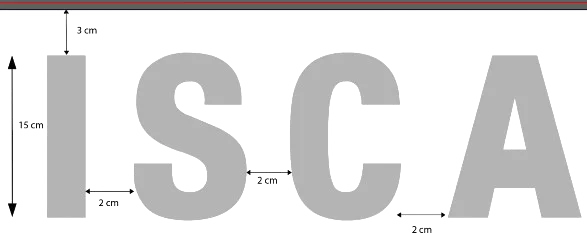
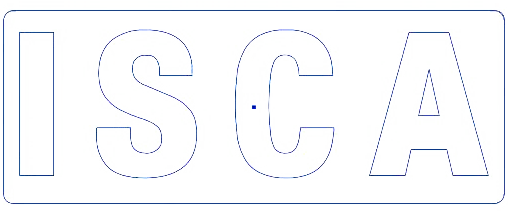
ISCA Nederland BV
De Wel 12a
3871 MV Hoevelaken
+31 (0)33 25 80 788
info@isca.nl
KvK: Amersfoort 31044592
btwnr. NL 8138.74.749.B01

Wij, en derde partijen, maken op onze website gebruik van cookies. We gebruiken cookies voor het bijhouden van statistieken, om voorkeuren op te slaan en marketing doeleinden. Door op 'Accepteren' te klikken ga je akkoord met het cookie beleid zoals beschreven in de algemene voorwaarden.